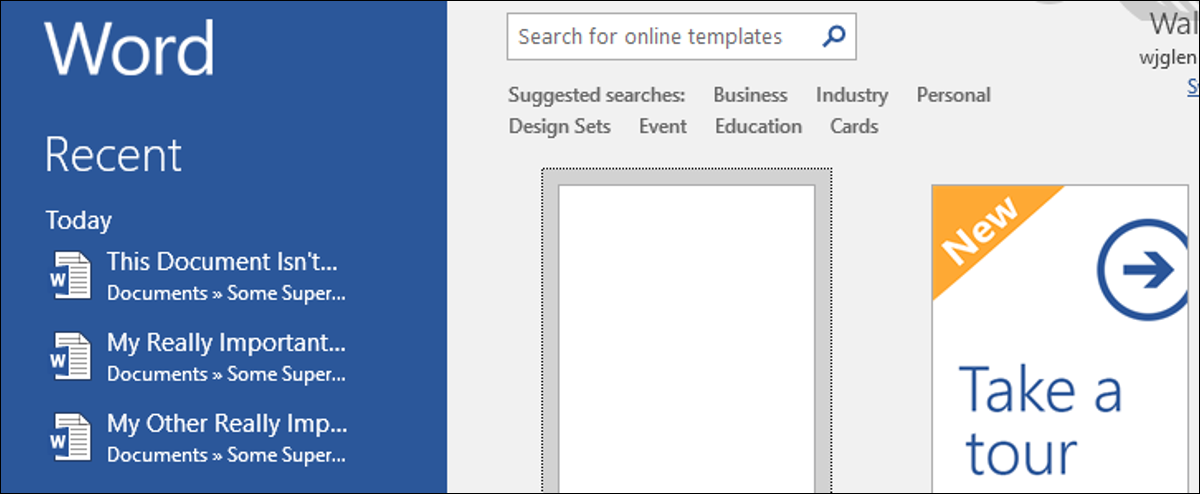
Wenn Sie Microsoft Word öffnen, eine Liste der zuletzt geöffneten Dokumente erscheint auf der linken Seite des Bildschirms. Sie können Dokumente aus dieser Liste entfernen oder, wenn Sie keine neueren Dokumente sehen möchten, Liste komplett deaktivieren.
VERBUNDEN: So löschen Sie die letzten Elemente aus einer Sprungliste in Windows
Die Liste der zuletzt verwendeten Dokumente wird auch angezeigt, wenn Sie das Symbol “Öffnen” aus Word und in der Sprungliste für die Word-Taskleistenschaltfläche. Beim Löschen der Liste, diese Dokumente werden von den beiden Speicherorten in Word gelöscht, aber nicht in der Sprungliste. Sie müssen die Sprungliste separat löschen. Das Deaktivieren der Ansicht der zuletzt verwendeten Dokumente verhindert, dass sie an einem dieser Speicherorte angezeigt werden. So geht's.
Liste der zuletzt verwendeten Dokumente löschen
Das Löschen der Liste der zuletzt verwendeten Dokumente ist einfach. Unabhängig davon, ob Sie sich auf dem Word-Startbildschirm oder auf der Seite befinden “Öffnen” Wenn Sie ein Dokument öffnen, Klicken Sie mit der rechten Maustaste auf ein dokument in der Liste Zuletzt verwendet, und wählen Sie anschließend die Option “Löschen nicht fixierter Dokumente”.
Aktualisieren: In den neuesten Versionen von Word 2019 y Word für Office 365, Sie müssen auf das Symbol klicken “Öffnen” auf der linken Seite des Word-Startbildschirms, bevor Sie mit der rechten Maustaste auf zuletzt verwendete Dokumente klicken und diese Option auswählen. Dadurch werden diese zuletzt verwendeten Dokumente vom Startbildschirm entfernt. Aus irgendeinem Grund können Sie Dokumente nicht direkt vom Startbildschirm aus mit der rechten Maustaste anklicken und löschen.
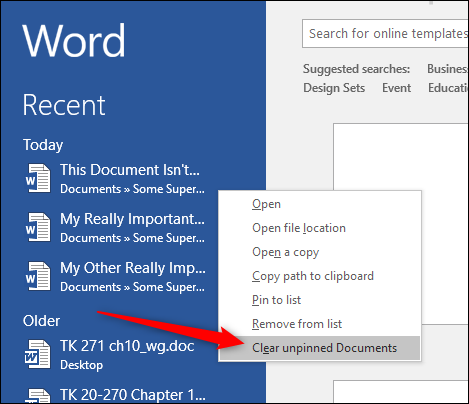
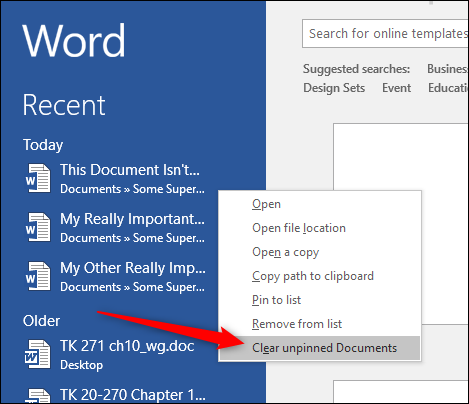
Im angezeigten Warnfeld, Drück den Knopf “Jawohl”.
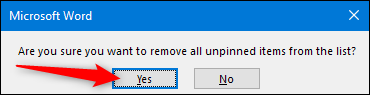
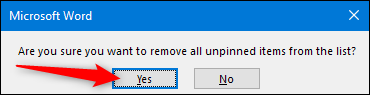
Dadurch werden alle Dokumente aus der aktuellen Liste gelöscht, die Sie nicht als Favoritendokumente angeheftet haben.
Wenn Sie es vorziehen, Sie können auch die Option “Aus Liste löschen” Löschen Sie in diesem Menü nur das Dokument, auf das Sie mit der rechten Maustaste geklickt haben.
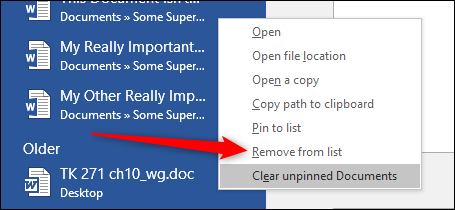
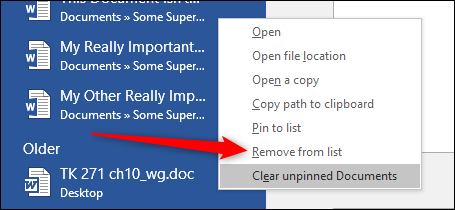
Deaktivieren Sie die Liste der zuletzt verwendeten Dokumente
Das vollständige Deaktivieren der Liste der zuletzt verwendeten Dokumente ist ebenfalls ganz einfach. Wenn Sie sich auf dem Word-Startbildschirm befinden, Wenn Sie sich auf einem anderen Computer im selben Netzwerk befinden “Andere Dokumente öffnen” Unten links.
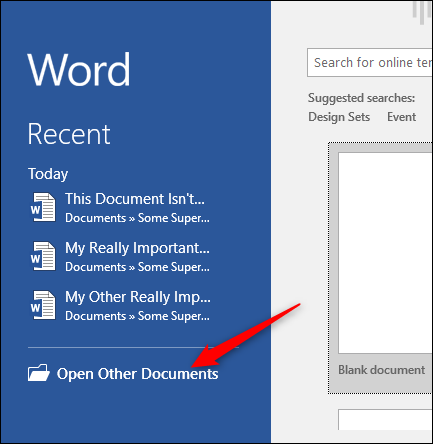
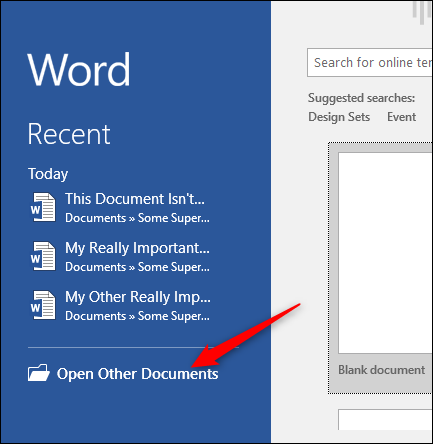
Ö, wenn Sie bereits ein Dokument geöffnet haben, klick auf das menü “Datei”.
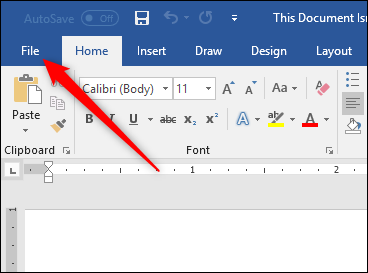
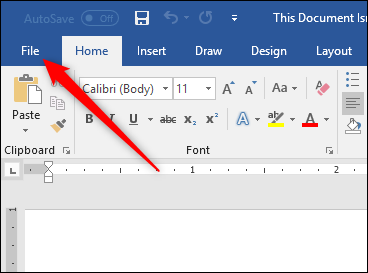
Nächste, klicke auf den Befehl “Auswahl” links unten.
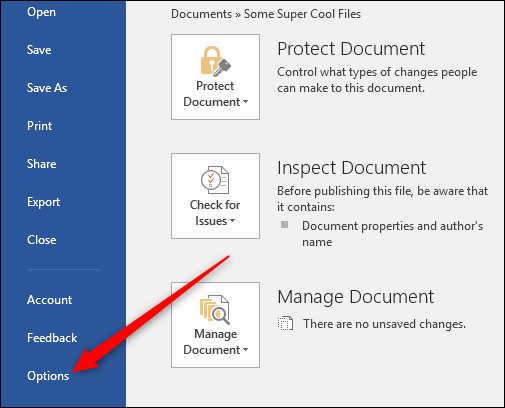
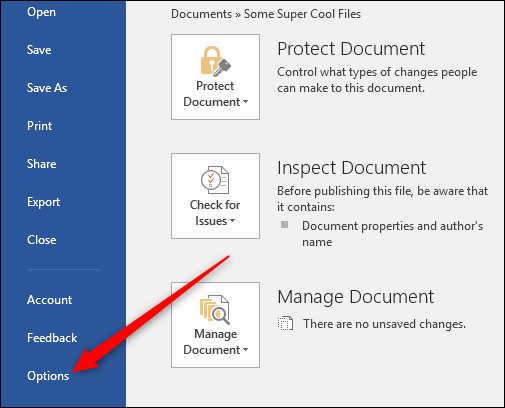
Auf der Speisekarte “Wortoptionen”, zur Registerkarte wechseln “Fortschrittlich”.
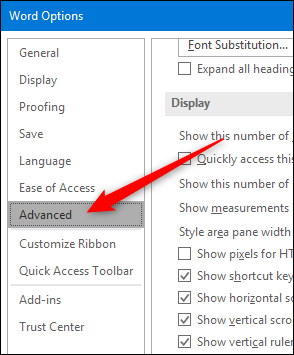
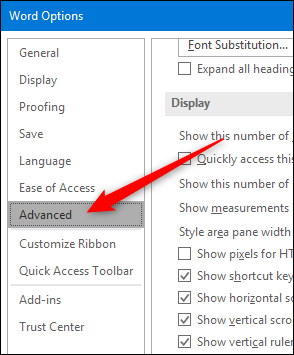
Zur Rechten, scrollen Sie nach unten zum Abschnitt “Bildschirm”. Deaktivieren Sie die Anzeige zuletzt verwendeter Dokumente, indem Sie das Symbol “Diese Anzahl der zuletzt verwendeten Dokumente anzeigen” auf null, und klicke dann auf den Button “Akzeptieren”.
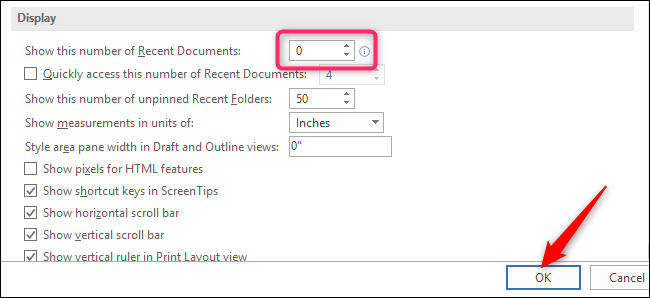
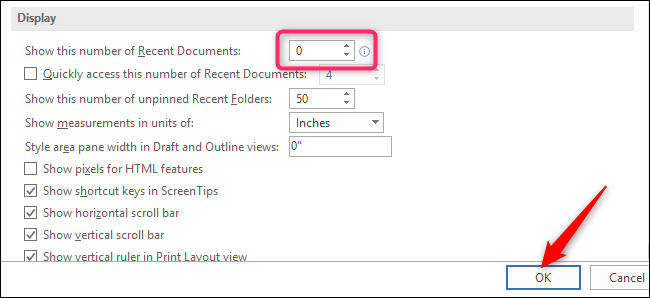
Jetzt, wenn ich wort öffne (oder verwenden Sie den Befehl “Öffnen” innerhalb der Anwendung), Die Liste der zuletzt verwendeten Dokumente sollte leer sein. Sie sollten das zuletzt verwendete Dokument auch nicht mehr in der Jumplist-Auflistung für die Taskleistenschaltfläche sehen.
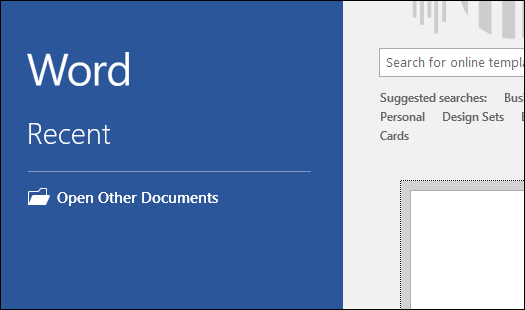
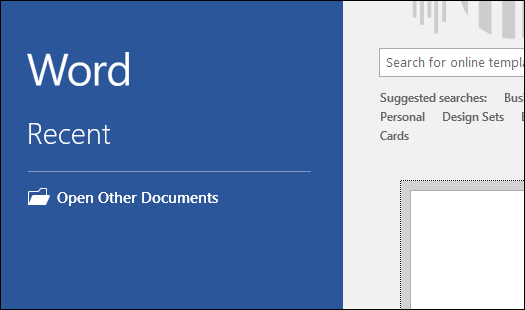
Wenn Sie die Anzeige zuletzt verwendeter Dokumente in Zukunft wieder aktivieren möchten, Kehren Sie zum selben Fenster zurück “Wortoptionen” und legen Sie die Anzahl der zuletzt verwendeten Dokumente fest, die angezeigt werden sollen. 50 ist die Standardeinstellung, aber Sie können eine beliebige Zahl zwischen wählen 0 und 50. Beachten Sie, dass beim erneuten Aktivieren der Anzeige der zuletzt verwendeten Dokumente, zuvor angezeigte Dokumente werden erneut angezeigt.
setTimeout(Funktion(){
!Funktion(F,B,e,v,n,T,S)
{wenn(f.fbq)Rückkehr;n=f.fbq=Funktion(){n.callMethode?
n.callMethod.apply(n,Argumente):n.queue.push(Argumente)};
wenn(!f._fbq)f._fbq = n;n.drücken=n;n.geladen=!0;n.version=’2.0′;
n.Warteschlange=[];t=b.Element erstellen(e);t.async=!0;
t.src=v;s=b.getElementsByTagName(e)[0];
s.parentNode.insertBefore(T,S) } (window, dokumentieren,'Skript',
„https://connect.facebook.net/en_US/fbevents.js’);
fbq('drin', ‘335401813750447’);
fbq('Spur', 'Seitenansicht');
},3000);






